Нажимаем на баннер или ссылку Начать пользоваться Битрикс24 бесплатно
Вводим e-mail или регистрируемся через социальные сети,
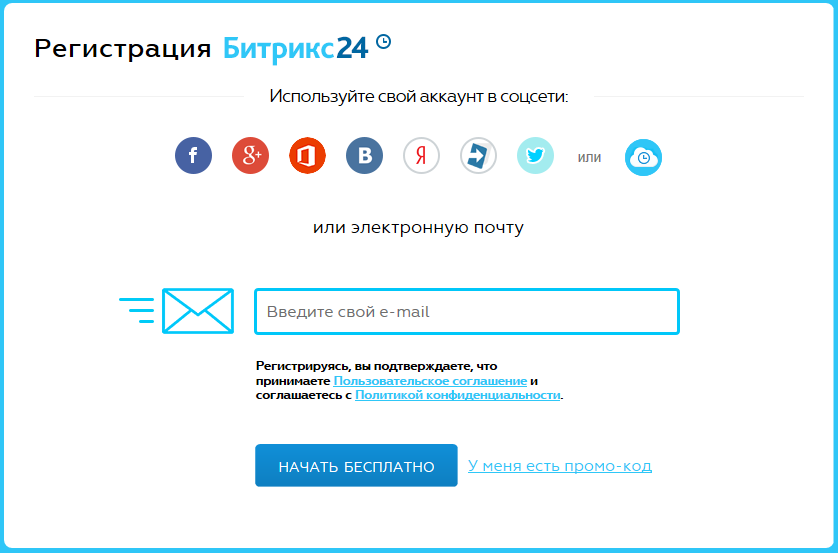
после чего
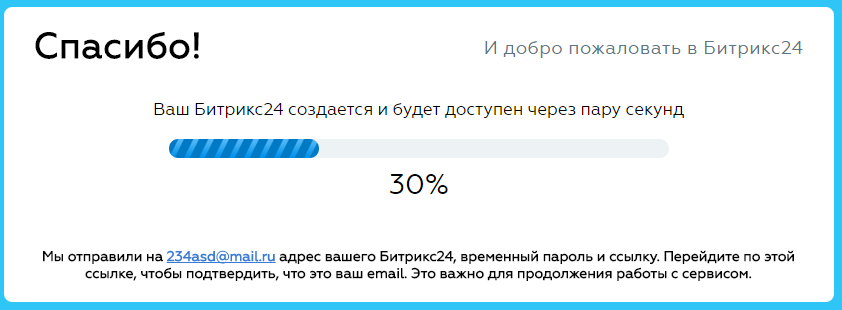
Ваш Битрикс24 сразу будет готов к работе.
Выбираем в левом меню Открытые линии и в верхнем контекстном меню Виджет на сайт
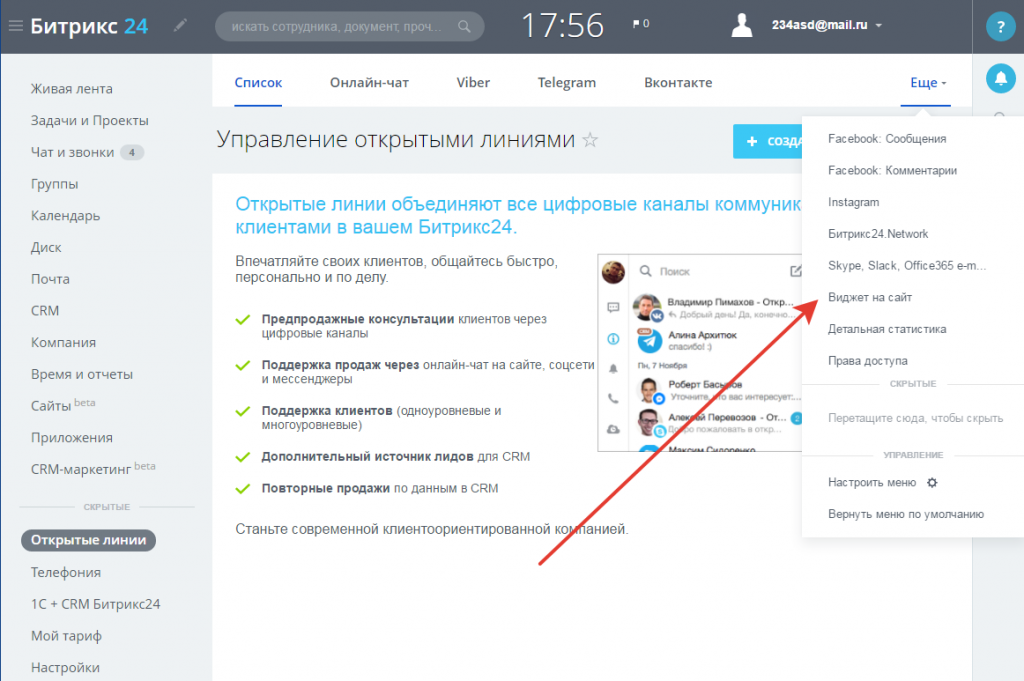
Видим предустановленный виджет.
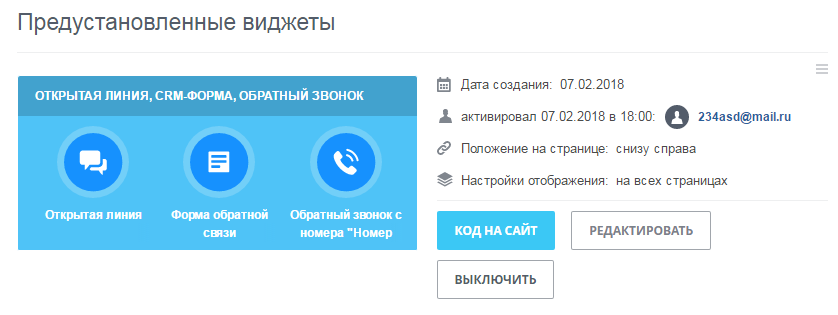
Нажимаем "Код на сайт" и копируем код виджета, его будем устанавливать на сайт.
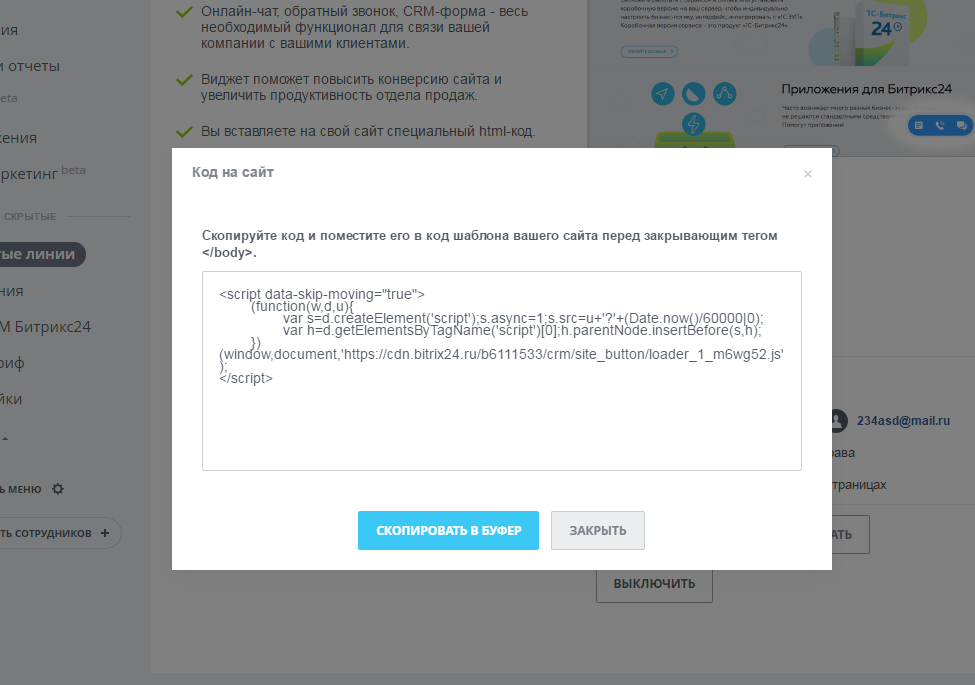
Чтобы онлайн-чат был доступен на любой странице сайта, нужно поставить код виджета в шаблон в файл footer.php.
На этом этапе пользователь может столкнуться с проблемой, если он не знает какой шаблон используется и как найти файл footer.php.
Шаблон можно найти в настройках сайта. Для этого переходим в меню Настройки->Настройки продукта-> Сайты->Список сайтов.
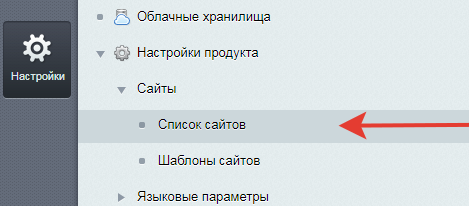
Смотрим наименование шаблона сайта без условия. Также код виджета можно поставить во все другие шаблоны.
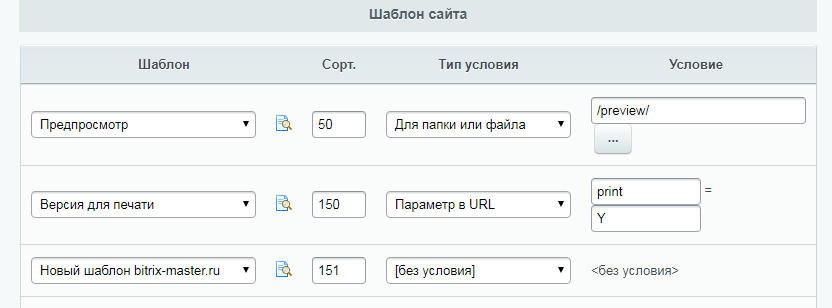
В списке шаблонов выбираем нужный нам шаблон и нажимаем "Редактировать".
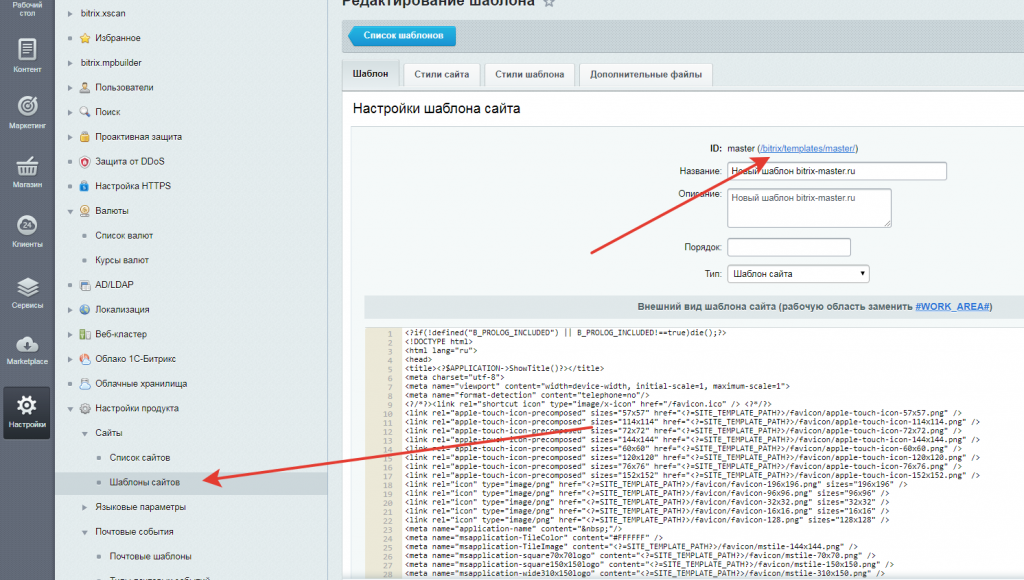
Верхняя стрелка на рисунке выше показывает путь к шаблону сайта, нажав на ссылку мы перейдем на страницу с файлами шаблона, среди которых будет нужный нам footer.php. Его мы редактируем как php.
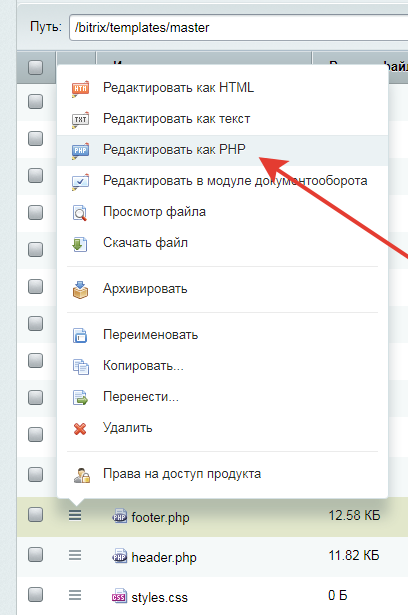
Ставим код виджета внизу файла, перед закрывающим тэгом body и сохраняем файл.
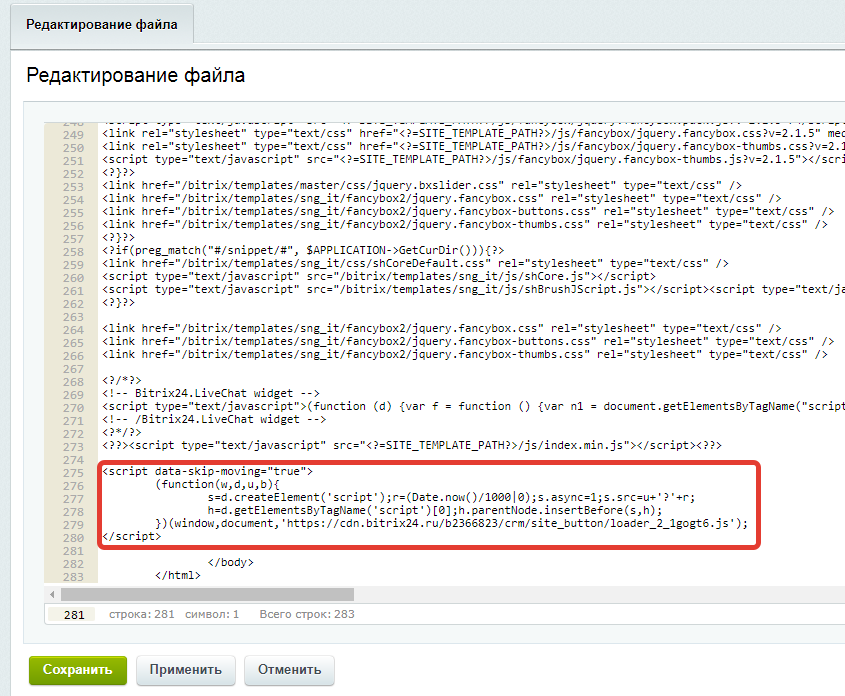
Все, установка завершена! На сайте должен отобразиться виджет онлайн-чата.
Если все-таки возникают сложности, пишите мне, помогу.
Семен Голиков.




